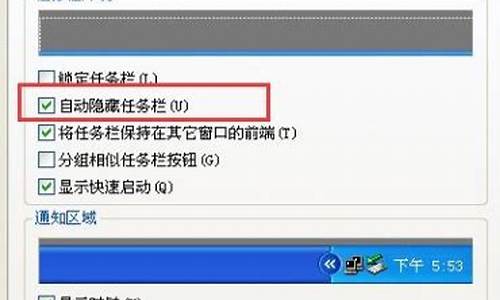电脑蓝屏了重装系统怎么操作,电脑系统蓝屏如何重装

很多时候我们都是需要 笔记本 启动,然后按快捷键进入,然后才重装系统,下面就由我教教你们笔记本 蓝屏 怎么重装系统的吧!
笔记本蓝屏怎么重装系统的 方法
分析及解决:
一键制作u盘启动盘需要准备的工具与素材:
1. 一个用来制作u盘启动盘的u盘,由于所求大小比较大,所以建议是准备一个2g以上
下载一个u盘启动盘制作工具v4.1版本软件,本教程的后面我们会详细介绍该软件,以及下载地址,大家也可以先看下后面的软件介绍,也可以先把该软件下载了
2.我就不在详细陈述制作u盘启动盘的详细步骤了,但是我给大家提供了详细的参考教程: u盘启动盘制作教程
虽说有详细的教程,但是我还是得给大家提几点需要注意的:
(1). 记得对u盘里的重要数据进行备份,在进行制作u盘启动盘之前
(2). 台式机 的话,我建议把u盘插在主机箱后置的usb接口,笔记本的话,随意的usb插口都可以
准备工具素材完后,开始一键重装系统:
制作好u盘启动盘后,我们还需要准备一个ghost xp系统镜像包,下面让我们来看看如何重装系统?电脑蓝屏怎么重装系统?电脑蓝屏怎么用u盘重装系统?
1.到网上载个ghost xp系统镜像包,但是不能直接下载到u盘,我们先载在本地磁盘,然后在复制到u盘
2.完成上述步骤后,重启电脑,然后通过快捷键,会弹出一个窗口,我们只要选择跟usb有关或者是u盘的品牌名称的选项,然后按下回车键就可以进入到u启动界面了。
3.这边补充些知识:一般情况下,不同型号的电脑拥有的快捷键是不一样的,
4.开始进入pe系统,进行一键重装系统
(1) 进入u启动主菜单后,我们只要通过方向键选择下图红色款款就可以了,如下图所示的界面:
(2) 选中?02 运行U启动Win2003PE增强版(推荐)?后,按下回车键,会看到如下图所示的界面;
(3)完成上面的步骤后,会进入到u启动win2003pe系统,基本上到这边都会自行的运行?u启动pe一键装机?的,但是有时也会出现没有自行运行的,不要着急,这种情况有时也会出现,我们手动的进行操作,只要双击桌面上的?U启动PE一键装机? 就好了
声明:本站所有文章资源内容,如无特殊说明或标注,均为采集网络资源。如若本站内容侵犯了原著者的合法权益,可联系本站删除。